 pembangunan bahagian belakang
pembangunan bahagian belakang
 C++
C++
 Bagaimanakah BackgroundWorker WPF Dapat Meningkatkan Responsif UI Semasa Tugasan Permulaan yang Panjang?
Bagaimanakah BackgroundWorker WPF Dapat Meningkatkan Responsif UI Semasa Tugasan Permulaan yang Panjang?
Bagaimanakah BackgroundWorker WPF Dapat Meningkatkan Responsif UI Semasa Tugasan Permulaan yang Panjang?

Tingkatkan Responsif UI WPF dengan BackgroundWorker Semasa Permulaan
Proses pemulaan yang panjang boleh memberi kesan yang ketara kepada responsif aplikasi WPF. Untuk mengelakkan UI membeku, manfaatkan komponen BackgroundWorker untuk pelaksanaan tugas tak segerak. Ini menghapuskan keperluan untuk pengurusan benang manual yang rumit.
Berikut ialah cara untuk mengintegrasikan BackgroundWorker dengan berkesan:
-
Permulaan:
-
Tambah ruang nama
System.ComponentModelmenggunakan pernyataan. -
Segera objek
BackgroundWorker:private readonly BackgroundWorker worker = new BackgroundWorker();
Salin selepas log masuk
-
-
Pengendalian Acara:
-
Langgan acara
DoWorkuntuk mengendalikan tugas latar belakang:worker.DoWork += Worker_DoWork;
Salin selepas log masuk -
Langgan acara
RunWorkerCompleteduntuk kemas kini UI pasca tugas:worker.RunWorkerCompleted += Worker_RunWorkerCompleted;
Salin selepas log masuk
-
-
Pelaksanaan Kaedah Acara:
-
Laksanakan
Worker_DoWorkuntuk mengandungi logik permulaan anda:private void Worker_DoWork(object sender, DoWorkEventArgs e) { // Perform lengthy initialization tasks here }Salin selepas log masuk -
Laksanakan
Worker_RunWorkerCompleteduntuk mengemas kini UI selepas tugasan selesai:private void Worker_RunWorkerCompleted(object sender, RunWorkerCompletedEventArgs e) { // Update UI elements based on background task results }Salin selepas log masuk
-
-
Pelaksanaan Tak Segerak:
- Mulakan tugas latar belakang menggunakan
worker.RunWorkerAsync().
- Mulakan tugas latar belakang menggunakan
-
Penjejakan Kemajuan (Pilihan):
- Dayakan pelaporan kemajuan dengan menetapkan
worker.WorkerReportsProgress = true;. - Gunakan
worker.ReportProgress(Int32)dalamWorker_DoWorkuntuk menghantar kemas kini kemajuan. - Langgan acara
ProgressChangeduntuk mengendalikan kemas kini ini dalam UI.
- Dayakan pelaporan kemajuan dengan menetapkan
Dengan menggunakan BackgroundWorker, anda memastikan pengalaman pengguna yang lancar dengan memastikan aplikasi WPF anda responsif walaupun semasa pemulaan yang meluas. Pendekatan diperkemas ini memudahkan pengaturcaraan tak segerak berbanding pengurusan benang manual.
Atas ialah kandungan terperinci Bagaimanakah BackgroundWorker WPF Dapat Meningkatkan Responsif UI Semasa Tugasan Permulaan yang Panjang?. Untuk maklumat lanjut, sila ikut artikel berkaitan lain di laman web China PHP!

Alat AI Hot

Undresser.AI Undress
Apl berkuasa AI untuk mencipta foto bogel yang realistik

AI Clothes Remover
Alat AI dalam talian untuk mengeluarkan pakaian daripada foto.

Undress AI Tool
Gambar buka pakaian secara percuma

Clothoff.io
Penyingkiran pakaian AI

AI Hentai Generator
Menjana ai hentai secara percuma.

Artikel Panas

Alat panas

Notepad++7.3.1
Editor kod yang mudah digunakan dan percuma

SublimeText3 versi Cina
Versi Cina, sangat mudah digunakan

Hantar Studio 13.0.1
Persekitaran pembangunan bersepadu PHP yang berkuasa

Dreamweaver CS6
Alat pembangunan web visual

SublimeText3 versi Mac
Perisian penyuntingan kod peringkat Tuhan (SublimeText3)

Topik panas
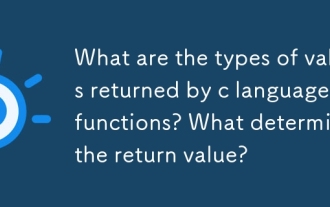 Apakah jenis nilai yang dikembalikan oleh fungsi bahasa C? Apa yang menentukan nilai pulangan?
Mar 03, 2025 pm 05:52 PM
Apakah jenis nilai yang dikembalikan oleh fungsi bahasa C? Apa yang menentukan nilai pulangan?
Mar 03, 2025 pm 05:52 PM
Apakah jenis nilai yang dikembalikan oleh fungsi bahasa C? Apa yang menentukan nilai pulangan?
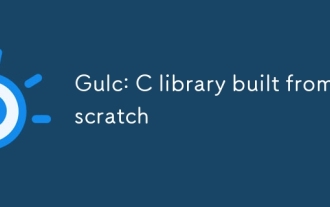 Gulc: Perpustakaan C dibina dari awal
Mar 03, 2025 pm 05:46 PM
Gulc: Perpustakaan C dibina dari awal
Mar 03, 2025 pm 05:46 PM
Gulc: Perpustakaan C dibina dari awal
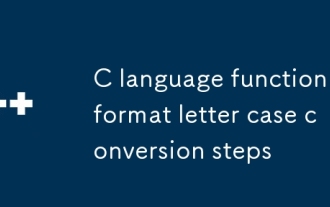 Langkah Format Fungsi Fungsi C Langkah Penukaran Kes
Mar 03, 2025 pm 05:53 PM
Langkah Format Fungsi Fungsi C Langkah Penukaran Kes
Mar 03, 2025 pm 05:53 PM
Langkah Format Fungsi Fungsi C Langkah Penukaran Kes
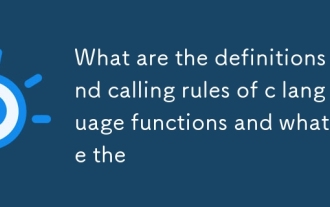 Apakah definisi dan peraturan panggilan fungsi bahasa C dan apakah itu
Mar 03, 2025 pm 05:53 PM
Apakah definisi dan peraturan panggilan fungsi bahasa C dan apakah itu
Mar 03, 2025 pm 05:53 PM
Apakah definisi dan peraturan panggilan fungsi bahasa C dan apakah itu
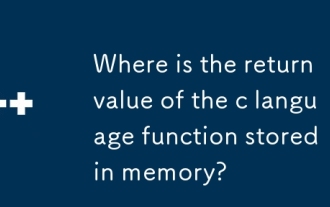 Di manakah nilai pulangan fungsi bahasa C yang disimpan dalam ingatan?
Mar 03, 2025 pm 05:51 PM
Di manakah nilai pulangan fungsi bahasa C yang disimpan dalam ingatan?
Mar 03, 2025 pm 05:51 PM
Di manakah nilai pulangan fungsi bahasa C yang disimpan dalam ingatan?
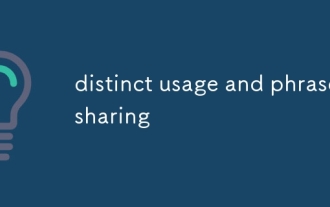 Penggunaan dan perkongsian frasa yang berbeza
Mar 03, 2025 pm 05:51 PM
Penggunaan dan perkongsian frasa yang berbeza
Mar 03, 2025 pm 05:51 PM
Penggunaan dan perkongsian frasa yang berbeza
 Bagaimanakah saya menggunakan algoritma dari STL (jenis, mencari, mengubah, dll) dengan cekap?
Mar 12, 2025 pm 04:52 PM
Bagaimanakah saya menggunakan algoritma dari STL (jenis, mencari, mengubah, dll) dengan cekap?
Mar 12, 2025 pm 04:52 PM
Bagaimanakah saya menggunakan algoritma dari STL (jenis, mencari, mengubah, dll) dengan cekap?
 Bagaimana Perpustakaan Templat St Standard (STL) berfungsi?
Mar 12, 2025 pm 04:50 PM
Bagaimana Perpustakaan Templat St Standard (STL) berfungsi?
Mar 12, 2025 pm 04:50 PM
Bagaimana Perpustakaan Templat St Standard (STL) berfungsi?





